在使用苹果设备的过程中,有时您可能需要注销或删除您的apple id账户。这可能是由于多种原因,比如更换设备、不再使用苹果产品,或者出于隐私和安全考虑。无论您的理由是什么,本文将为您提供详细的步骤,指导您如何彻底注销您的apple id。
1. 备份数据
在开始任何操作之前,请确保您的所有重要数据已经备份。您可以使用icloud或itunes进行备份。这一步非常关键,因为一旦您注销apple id,所有与该账户关联的数据都将被永久删除。
2. 登录到apple id管理页面
首先,打开浏览器并访问[apple id管理页面](https://appleid.apple.com/)。使用您要注销的apple id登录。
3. 管理设备
在“我的设备”部分,检查并确认您的所有苹果设备是否都已经从账户中移除。如果您有未移除的设备,需要先将其从账户中解除绑定。
4. 删除app store和itunes购买
如果您希望保留您的app store和itunes购买记录,请先下载它们。否则,这些内容将在您注销后消失。
5. 注销apple id
- iphone/ipad: 进入“设置” > [您的姓名] > “退出登录”。请注意,这不会删除您的apple id账户,但会从您的设备上移除它。
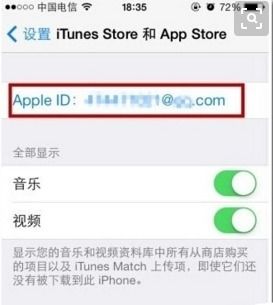
- mac: 打开“系统偏好设置”,选择“apple id”,然后点击左下角的“注销”按钮。同样地,这不会删除您的apple id账户,而是从您的mac上移除它。
- 在线管理: 在apple id管理页面上,您可以选择“关闭您的apple id”,但这将要求您提供额外的安全验证信息。
6. 完全删除apple id(可选)
如果您决定完全删除apple id,那么请访问[apple支持页面](https://support.apple.com/)寻求帮助。完全删除apple id是一个复杂的过程,需要遵循特定的步骤,并且可能无法恢复。
注意事项:
- 注销apple id将导致与之关联的所有服务立即停止使用。
- 您的apple id中的所有数据将被永久删除,包括联系人、日历、照片等。
- 如果您只是想暂时停止使用apple id,可以考虑将其停用而不是完全删除。
通过以上步骤,您可以按照自己的需求选择合适的操作来处理您的apple id。无论是暂时停用还是完全删除,都建议事先做好充分准备,以避免不必要的麻烦。希望这篇指南能够帮助您顺利解决相关问题。






















